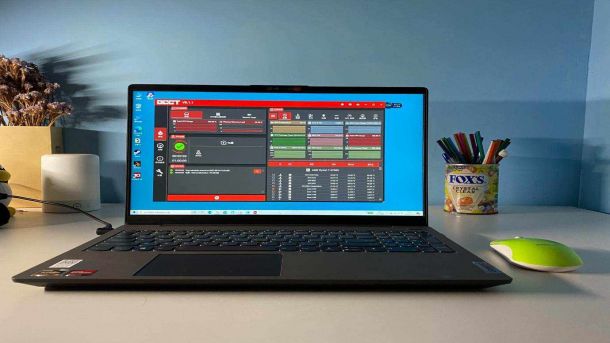电脑怎样链接蓝牙音响
随着科技的不断发展,蓝牙音响成为了越来越多人喜爱的音频设备。然而,有时候我们会遇到一些问题,无法顺利地将电脑和蓝牙音响连接在一起。这可能是因为多种故障原因导致的,下面将为大家详细介绍如何解决这些问题。

首先,当我们无法将电脑和蓝牙音响成功连接时,常见的原因之一是蓝牙功能没有开启。首先,我们需要确保电脑上的蓝牙功能已经开启。在大多数操作系统中,我们可以通过在屏幕右下角的任务栏找到蓝牙图标,右键单击图标并选择“打开设置”来查看蓝牙设置。确保“蓝牙”开关处于打开状态。如果蓝牙已经打开,但仍无法实现连接,那么我们可以尝试下面的解决方法。
其次,可能是设备之间的距离过远造成的连接问题。蓝牙设备通常只有十几米的有效连接范围,如果你的电脑和蓝牙音响之间相隔过远,那么连接可能会时断时续,甚至无法连接。因此,我们应该尽量缩小设备之间的距离,确保蓝牙信号的稳定性。或者,我们也可以尽量避免干扰源,在连接过程中远离其他可能会干扰蓝牙信号的设备,例如无线路由器和微波炉。

另外,蓝牙驱动程序也是导致连接问题的常见原因之一。如果你的电脑上缺少或者过时的蓝牙驱动程序,那么很可能会导致无法连接蓝牙音响。为了解决这个问题,我们可以尝试更新或重新安装蓝牙驱动程序。前往电脑制造商的官方网站,找到与你的电脑型号相匹配的最新蓝牙驱动程序,下载并按照说明进行安装。
最后,如果上述解决方法仍然无法解决问题,我们可以尝试将蓝牙音响重新设置为可见模式。有时,蓝牙音响默认设置为隐藏模式,这就意味着它不会被其他设备检测到。我们可以查看蓝牙音响的说明手册,了解如何将其设置为可见模式。然后,在电脑上搜索设备并尝试进行连接。

通过以上方法,我们应该能够成功地将电脑和蓝牙音响连接在一起。但值得一提的是,由于不同的电脑和蓝牙音响品牌之间的差异,可能会有不同的解决方法。如果以上方法仍然没有解决你的问题,不妨查询一下电脑和蓝牙音响制造商的官方支持网站,寻求更专业的帮助。
拓展资料:
- [如何连接蓝牙音响](https://support.microsoft.com/zh-cn/windows/%E8%BF%9E%E6%8E%A5%E8%93%9D%E7%89%99%E9%9F%B3%E5%93%8D%E5-3b4c1e0b-49cf-b4aa-8d7e-7932db2e5e8b)
- [常见蓝牙连接问题及解决方案](https://www.makeuseof.com/tag/bluetooth-problems-android-fix/)
- [如何更新电脑上的蓝牙驱动程序](https://support.google.com/chromebook/answer/2587653?hl=zh-Hans)
热门服务推荐
热门问答
热门视频
热门专题
00
:00
后结束


 推荐
推荐
 推荐
推荐